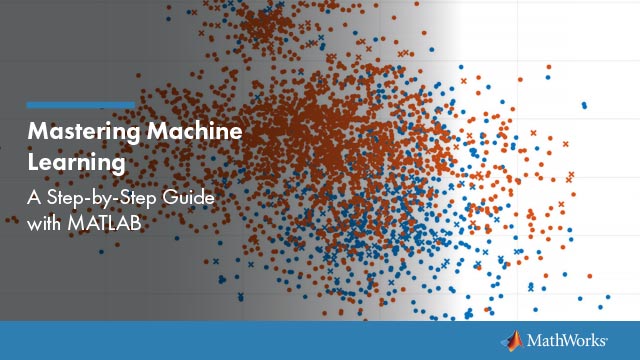回归学习者应用中的导出图
在回归学习者应用程序中进行交互创建图后,您可以将应用程序图导出到MATLAB®数据。然后,您可以复制,保存或自定义新数字。在可用的图中选择:响应图,,,,预测与实际的情节,,,,残差图, 和minimum MSE plot。
在导出图之前,请确保应用程序中的绘图显示与新图中所需的相同数据。
在这方面回归学习者标签,在出口部分,单击导出图。该应用程序从选定的图创建一个图。
新图可能与回归学习者应用程序中的绘图可能没有相同的交互性选项。
此外,该图可能具有与应用程序图中的轴工具栏不同的轴工具栏。对于回归学习者中的图,轴工具栏出现在绘图的右上方上方。工具栏上可用的按钮取决于图的内容。工具栏可以包含按钮以将图作为图像导出,添加数据提示,锅或缩小数据并恢复视图。

复制,保存或自定义在图窗口中显示的新图形。
要复制图,请选择编辑>复制图。有关更多信息,请参阅从编辑菜单中复制图形到剪贴板。
要保存图,请选择文件>另存为。或者,您可以遵循所述的工作流程保存之前自定义数字。
要自定义图,请单击“编辑图”按钮
 在图工具栏上。右键单击要编辑的绘图部分。您可以更改列出的属性,其中可能包括颜色,,,,字体,,,,线样式和其他属性。或者,您可以使用物业检查员更改图形属性。
在图工具栏上。右键单击要编辑的绘图部分。您可以更改列出的属性,其中可能包括颜色,,,,字体,,,,线样式和其他属性。或者,您可以使用物业检查员更改图形属性。
例如,将应用程序中的响应图导出到图形,自定义图,并保存修改后的图。
在MATLAB命令窗口中,加载
卡比格数据集。加载卡比格cartable =表(加速度,气缸,位移,......马力,型号,重量,起源,mpg);
点击应用标签。
在里面应用部分,单击箭头打开画廊。在下面机器学习和深度学习, 点击回归学习者。
在这方面回归学习者标签,在文件部分,单击
 。
。在里面New Session from Workspace dialog box, select the table
可推车来自工作区变量列表。点击开始会话。回归学习者默认情况下创建数据的响应图。
将响应图中的X轴数据更改为
重量。
在这方面回归学习者标签,在出口部分,单击导出图。
在新图中,单击“编辑图”按钮
 在图工具栏上。右键单击情节中的要点。在上下文菜单中,选择标记>正方形。
在图工具栏上。右键单击情节中的要点。在上下文菜单中,选择标记>正方形。
要保存图,请选择文件>另存为。指定保存的文件位置,名称和类型。